Actualización Pro: Potencia tu Macbook 2.1-4.1 (2006-2008) con nuevas versiones de macOS y Windows 10
Requisitos necesarios para la actualización:
- Macbook 2.1-4.1 (2006-2008)
- 2 GB o 4 GB de RAM DDR2 667-800 (dependiendo de tu Mac)
- SSD de 120 GB a 256 GB
- Instalador de Lion (USB)
- Instalador de Yosemite (USB)
- Instalador de Catalina (USB)
- Instalador de Windows 10 (DVD)

Desarrollo de la actualización:
Parte 1: Instalación de Lion
- Descarga el instalador o DMG de Lion desde este enlace: Enlace de descarga de Lion.
- Asegúrate de contar con un USB de al menos 8 GB de capacidad.
- Formatea el USB en formato HFS+.
- Copia el contenido del DMG en el USB.
Parte 2: Instalación de Yosemite
- Una vez que hayas instalado Lion, crea una partición en el mismo disco para instalar Yosemite.
- Descarga la carpeta de archivos para Yosemite no soportado desde este enlace: Enlace de descarga de la carpeta.
- Utiliza la aplicación “MacPostFactor” que se encuentra dentro de la carpeta “No Soportado” para crear el instalador de Yosemite.
- Instala Yosemite desde la aplicación o utilizando el USB creado.
- Utiliza las aplicaciones de parche que se encuentran en la carpeta “No Soportado” para realizar configuraciones especiales.
Parte 3: Instalación de Catalina
- Descarga el instalador de Catalina en un USB de al menos 16 GB desde este enlace: Enlace de descarga de Catalina.
- Descarga el Instalador EFI + Serializador (de regalo) desde este enlace: Enlace de descarga de EFI+Serial. Utiliza el programa Macrium Reflect desde Windows para clonar el EFI+Serial en el USB.
- Inserta ambas unidades USB en tu Mac y arranca desde el EFI. Asegúrate de seleccionar el EFI de Boot y no el serial.
- Inicia el instalador de Catalina desde el segundo USB.
- Completa la instalación de Catalina.
Parte 4: Instalación de Windows 10
- Descarga el instalador de Windows 10 en un USB/DVD desde este enlace: [Enlace de descarga de Windows 10](WINDOWS 10).
- Retira el SSD de la Mac y colócalo en una PC Multimarca para iniciar la instalación.
- Una vez que se produzca el primer reinicio, forza el apagado de la PC, retira el SSD de la PC y colócalo nuevamente en la Mac para finalizar la instalación.
Parte 5: Instalación de los controladores de Windows
- Descarga 3Dchip para instalar los controladores o descarga la carpeta con los controladores desde este enlace: Enlace de descarga de los controladores. Esta carpeta es privada, por favor no la compartas.
- Una vez instalados los controladores, tu Mac estará lista
Relacionado
Author